【TortoiseSVN官方下载】TortoiseSVN中文版 v2021 官方最新版
软件介绍
TortoiseSVN中文版是一款功能强大的文件管理工具,可以为用户分享全面的文件分类管理功能,支持文件版本进行回溯,让用户将文件恢复到之前的状态,用户无须担心文件误操作的问题,还可以对比两者的区别,快速了解修改部分和修改时间。
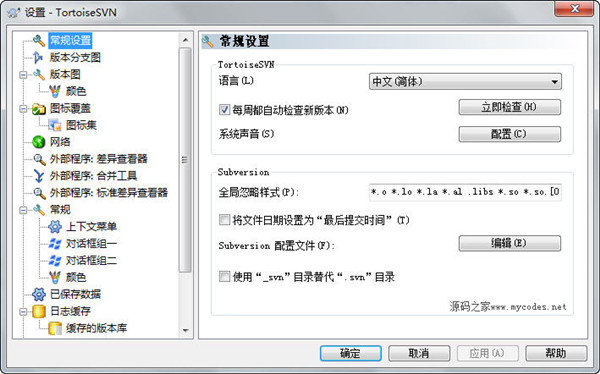
TortoiseSVN软件特色
1.可选的网络层
2.数据处理
3.高效的分支和标签
4.维护能力
5.外壳集成
6.重载图标
7.简便访问
8.目录版本控制
9.原子提交
TortoiseSVN使用方法
一、检出项目
1、首先我们在知识兔下载安装好TortoiseSVN软件后,我们在桌面上新建一个文件夹,然后在空的文件夹中右键点击,出现菜单栏,如下图所示,我们点击SVN检出选项。
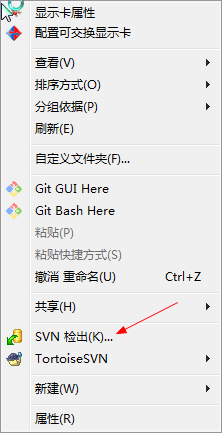
2、我们进入到SVN检出界面,如下图所示,我们在版本库url选项中输入版本库地址,输入完成后点击界面下方的确定。
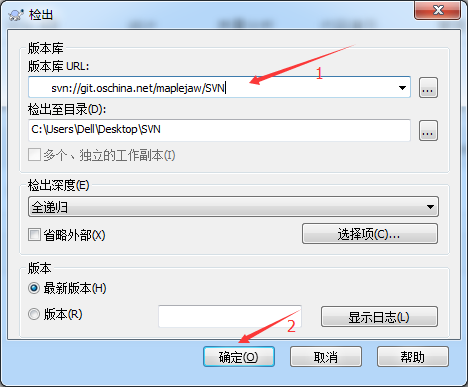
3、接下来会弹出一个认证的提示框,这里需要让你输入账户和密码,如下图所示,我们输入自己的账号和密码,你可以点击左下角的保存认证,方便你下载直接进入,然后点击确定。
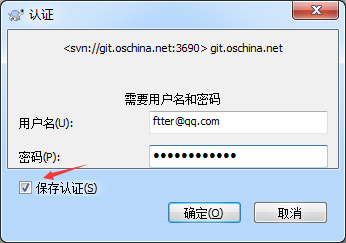
4、我们等待一小会时间检出就完成了,如下图界面,检出完成后我们点击确定就可以了。

5、这个时候我们在新建文件夹的目录中就可以看到你的项目了,这就是说明检出成功了。现在你就可以进行接下来的工作了。
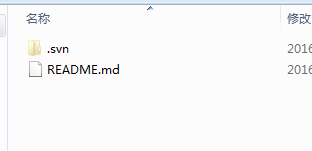
二、导入项目
1、我们鼠标右键点击桌面,然后再出来的菜单栏中点击TortoiseSVN选项,然后在界面右侧弹出的选项中点击“版本库浏览器”选项,进入下一步。
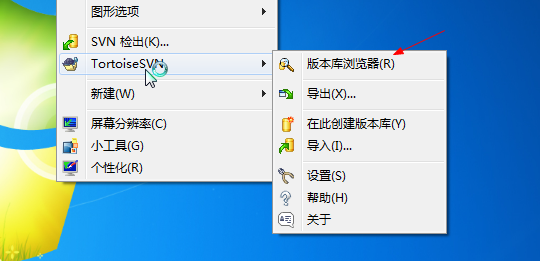
2、接下来我们进入到版本库浏览器界面,我们找到适合的目录,然后鼠标右键点击,在弹出的选项中点击“加入文件/加入文件夹”选项,然后选择相应的目录。
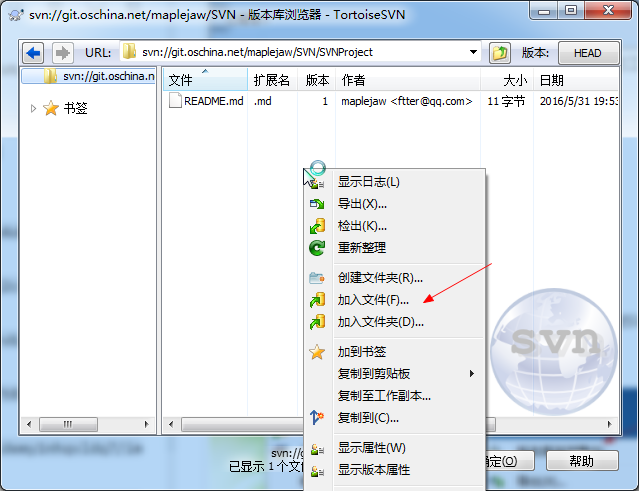
3、比如小编现在的项目叫做SVNProject,我想把这个传到SVN上,那么我就点击“加入文件夹”选项,然后选中这个文件夹,点击加入就可以添加进来。如下图所示。

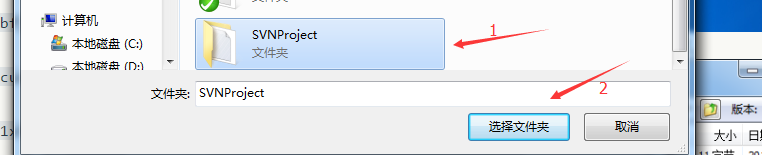
4、这里需要注意的是一定要输入提交信息,这有这样其他人才知道你干了什么事情。
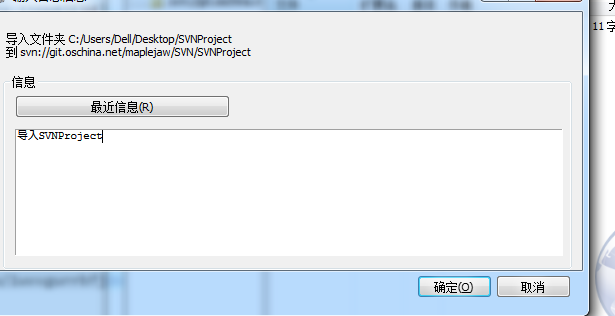
5、我们等待导入陈恭候就可以看到自己的目录了,如下图所示,不过现在还没有成功,我们还需要重新检出,只有重新检出的项目才是受SVN控制的。
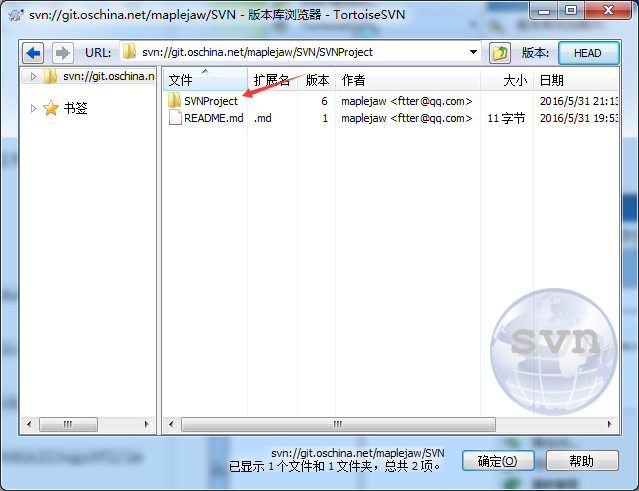
6、接下里我们进行检出操作,在SVNProject上右键检出到本地,然后在里面进行修改。现在就可以愉快的工作了。 如下图所示,检出过后的右键菜单变成了这样。这就表明检出成功了。
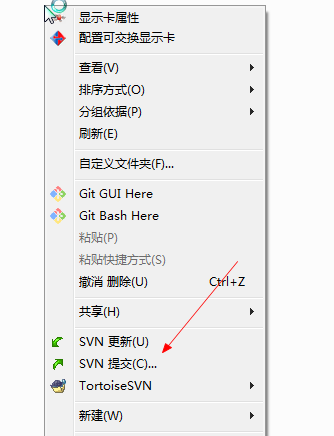
TortoiseSVN常见问题
TortoiseSVN怎么切换用户?
1、首先我们在使用TortoiseSVN软件更新或提交数据时需要输入用户名和密码,如下图所示,在界面左下方有保存认证选项,你勾选后下次可以自动进入,无需输入账号和密码。你可以不勾选,那么下次就可以换其他账号了。
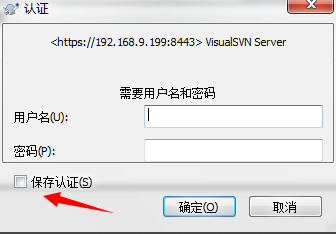
2、如果保存了认证,那么在切换用户名是,我们是需要清除之前的用户数据的,我们在桌面上右键点击,在出现的菜单栏中点击“TortoiseSVN”选项,然后在右侧再点击“设置”,进入到设置界面。
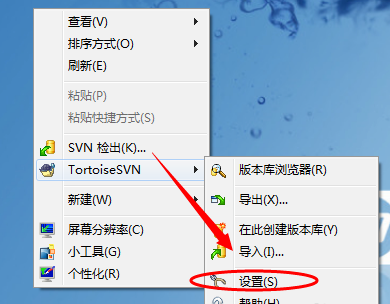
3、在TortoiseSVN设置界面,我们在界面右侧找到并点击“已保存数据”选项,如下图所示,我们点击后进入下一步。
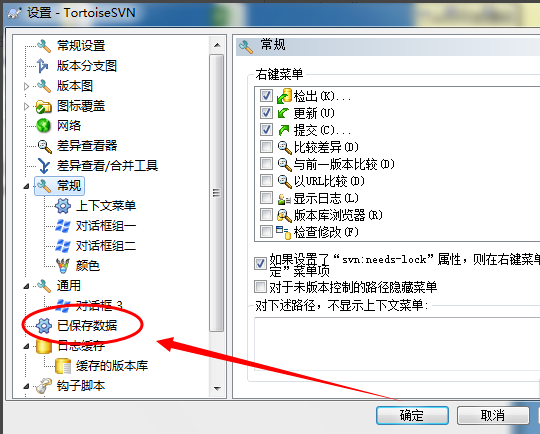
4、在界面右侧出现已保存数据,我们在认证数据后方点击“清除”选项,然后进行下一步。
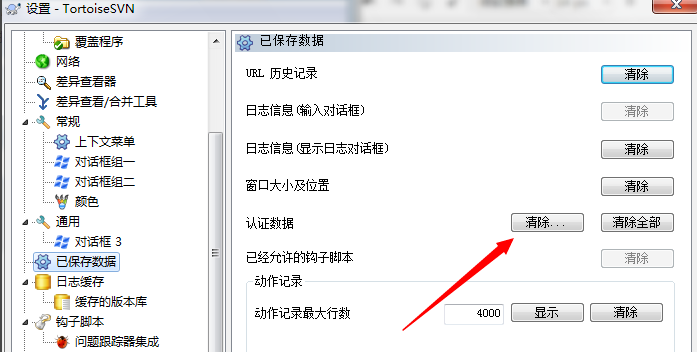
5、进入到移除已保存的认证数据界面。我们勾选界面选框中的svn.simple项目,然后点击确定就可以删除认证数据了。然后我们在更新或提交数据时就需要重新验证用户名和密码了,这个时候你就可以切换成其他账户进行使用了。

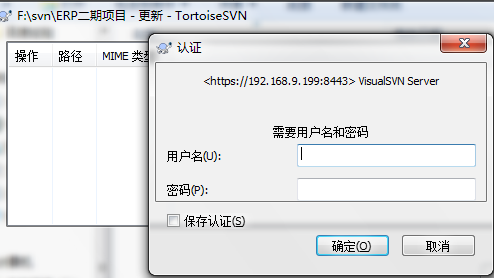
TortoiseSVN怎么提交代码文档?
1、首先我们在知识兔下载安装好TortoiseSVN软件后,我们在桌面上鼠标右键点击,然后在弹出的菜单栏中点击SVN检出选项,从svn服务器对代码进行下载到本地,
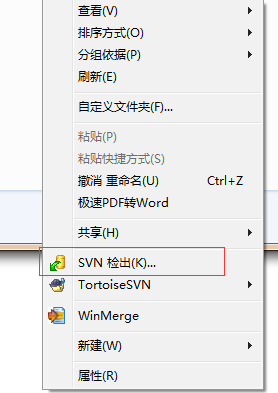
2、这里需要注意的是我们在提交代码之前一定要先点击下图中的SVN更新选项,对SVN进行更新,防止别人提交发生冲突。然后进行下一步。

3、我们鼠标右键点击需要提交的文件或者文件夹,然后在弹出的菜单栏中点击“SVN提交”选项,如下图所示,点击后进入下一步。
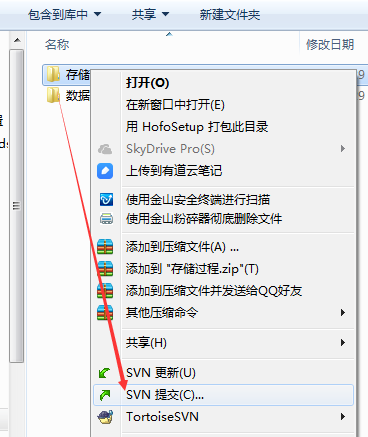
4、我们在提交时需要输入提交的文档等信息,然后如下图所示勾选提交的文件后,再点击确定。
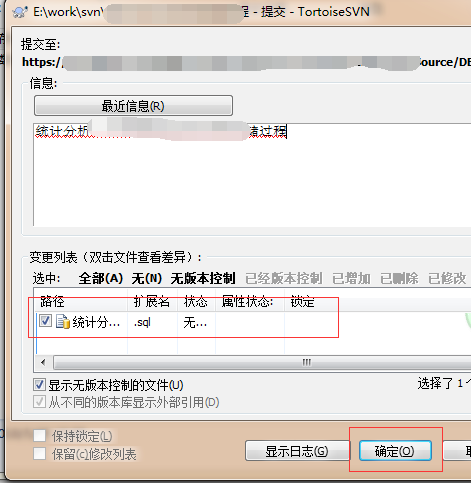
5、如下图所示,提交成功,在洁面就会显示出提交的结果还有版本,这就表明我们已经提交成功了。非常简简单便捷,有需要的小伙伴可以来看看。
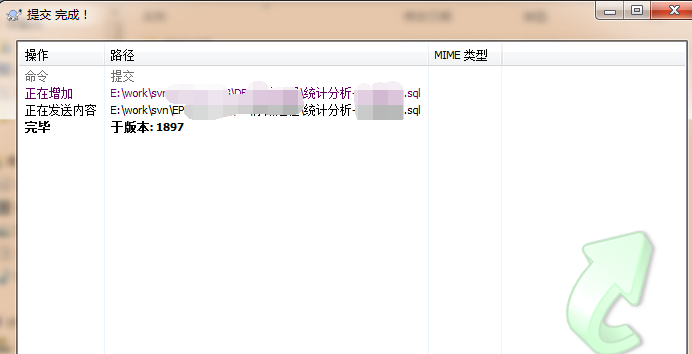
TortoiseSVN安装方法
1、首先我们先在知识兔下载TortoiseSVN6位软件包,下载完成后我们解压得到两个msi格式的文件,我们鼠标左键双击得到的TortoiseSVN-1.11.0.28416-x64-svn-1.11.0.msi文件,然后进入到下图中的TortoiseSVN安装界面,我们点击next(下一步)继续安装。
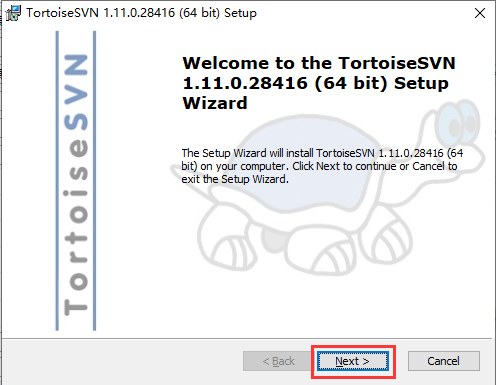
2、进入到TortoiseSVN软件使用协议界面,我们直接点击界面下方的next(下一步)。
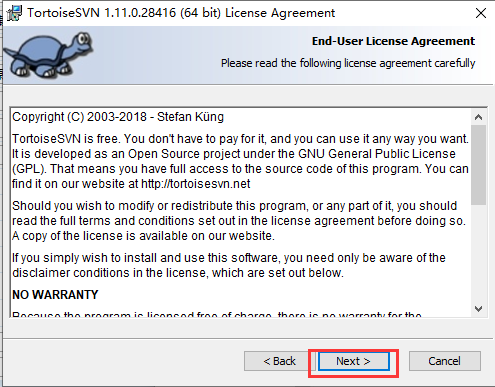
3、进入到TortoiseSVN软件安装位置选择界面,我们可以选择默认安装,直接直接点击next,软件会默认安装到系统C盘中,或者点击界面中的browse(浏览)选项,然后选择合适的安装位置后,再点击next(下一步)。
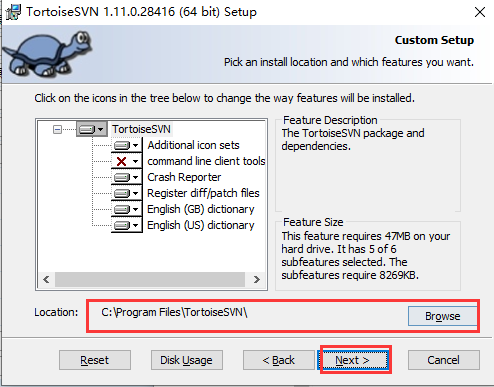
4、进入到TortoiseSVN软件准备安装界面,如下图所示,我们直接点击界面下方的install(安装)选项就可以开始安装了。
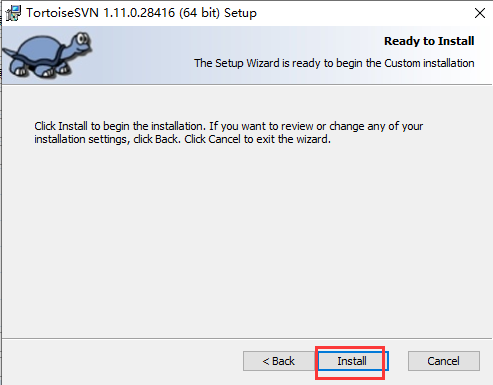
5、TortoiseSVN软件正在安装中,我们耐心等带界面中的安装进度条完成。小斌亲测安装速度是比较快的,大概1-2分钟就可以完成了。耐心等待一小会就可以了。
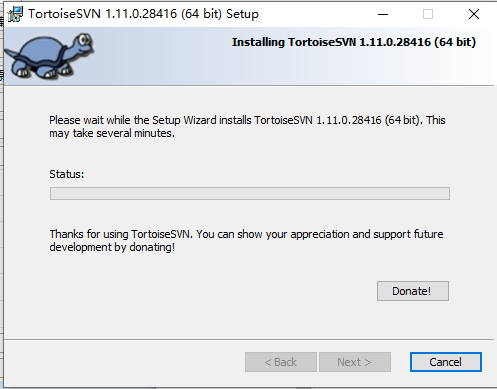
6、TortoiseSVN软件安装完成,出现下图界面就表明软件已经成功安装到你的电脑上,我们点击界面下方的Finish(结束)选项就可以关闭安装界面了。
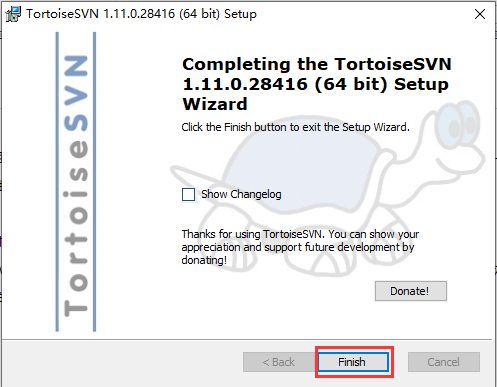
下载仅供下载体验和测试学习,不得商用和正当使用。
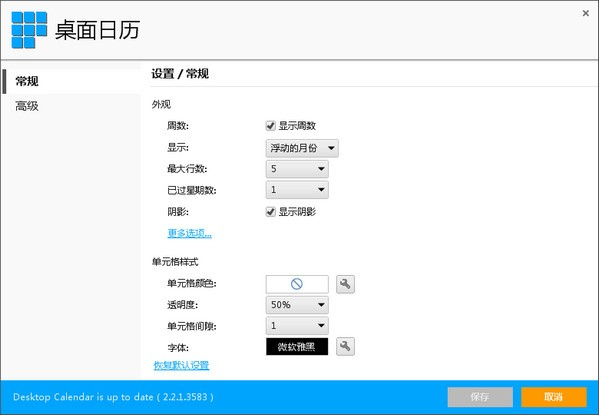
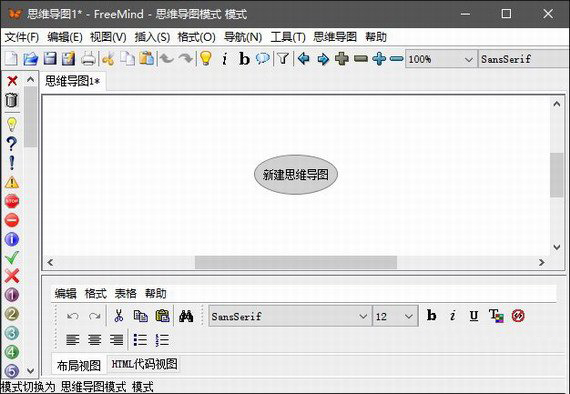
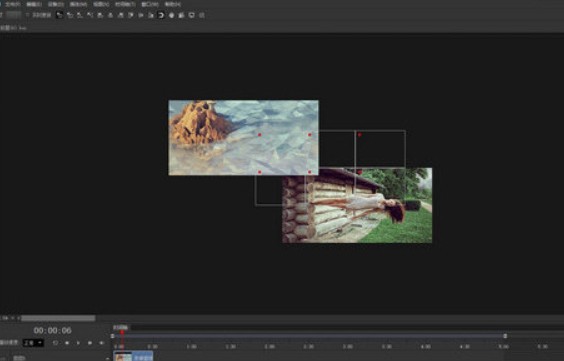
发表评论